Nastavení vzhledu
Panel Nastavení nabízí přístup k nastavení vzhledu, kde můžete zkoumat, upravovat, přidávat nebo odstraňovat jednotlivé vrstvy, které se překrývají, a vytvořit jedinečný vzhled.
Existují tři typy vrstev podrobností: plocha (povrch), okraj a stín. Tyto tři typy se neliší nastavením, které podporují, ale výchozí pozicí, ve které budou vloženy do seskupení vrstev. Pokud některou vrstvu nepřetáhnete mimo výchozí pozici, vrstva podrobností písma se vždy objeví nahoře, pod ní bude vrstva okrajů a nakonec vrstva stínů. Po vytvoření lze podrobnosti podle potřeby libovolně přetáhnout nahoru nebo dolů v rámci seskupení vrstev.
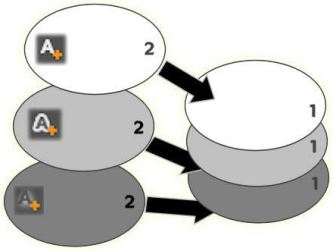
Písmo, okraj a stín. Nové podrobnosti písma (vlevo nahoře) jsou přidány nad nejvyšší stávající vrstvu písma. Nové podrobnosti okrajů a stínů jsou přidány pod nejspodnější vrstvu příslušného typu.
Vlastnosti jednotlivých vrstev podrobností lze upravit pomocí ovládacích prvků na sbalitelných panelech v Editoru vzhledů.
K dispozici jsou následující podrobné vlastnosti:
• Posun X, Posun Y: Tyto jezdce slouží k nastavení polohy vrstvy podrobností vzhledem k nominální poloze textu nebo grafiky, u které je vzhled použit. Posun lze nastavit v rozsahu od –1,0 (vlevo nebo dole) do +1,0 (vpravo nebo nahoře). Maximální posun reprezentuje jednu osminu šířky a jednu osminu výšky náhledu panelu Přehrávač.

V tomto příkladu byl u jedné textové vrstvy použit vzhled se třemi vrstvami podrobností. Vrstvy podrobností jsou konfigurovány stejně, kromě hodnot posunu, a to takto: doleva nahoru (–1,0, 1,0), na střed (0, 0), doprava dolů (1,0, –1,0).
• Velikost: Tento jezdec nastavuje tloušťku segmentů použitých k vykreslení textu nebo grafiky od nuly do 2, kde hodnota 1 představuje výchozí tloušťku.

Tento příklad zahrnuje tři vrstvy podrobností s různými hodnotami velikosti. Zleva doprava: 0,90; 1,0; 1,20. Vizuální efekt změny velikosti závisí na výchozí tloušťce tahů v dané vrstvě. V textové vrstvě to závisí na zvoleném typu a velikosti písma.
• Rozmazání: S rostoucí hodnotou tohoto jezdce, kterou lze nastavit v rozmezí 0 až 1, je vrstva podrobností stále více rozmazaná a neurčitá.

Vrstvy podrobností v tomto příkladu se liší pouze nastavením rozmazání. Zleva doprava: 0,15; 0; 0,40.
• Průhlednost: Tento jezdec nastavuje průhlednost vrstvy podrobností v rozsahu od 0 (průhledná) do 1 (neprůhledná).
• Výplň: Kliknutím na tlačítko vzorníku barev otevřete ovládací prvek pro výběr barvy, ve kterém lze nastavit barvu výplně vrstvy podrobností. Ovládací prvek pro výběr barev obsahuje také tlačítko Kapátko, které umožňuje vybrat barvu z libovolného místa v Editoru titulků. Chcete-li nastavit pozadí s barevným přechodem, zvolte tlačítko Přechody v horní části palety barev. Další značky přechodů lze nastavit kliknutím pod pruh přechodu. Značky přechodů lze odebrat jejich svislým přetažením mimo oblast pruhu.
Kromě nastavení vlastností stávajících vrstev podrobností lze přidat podrobnosti kteréhokoli ze tří typů, odstranit podrobnosti a měnit pořadí vrstev podrobností nad sebou.
Chcete-li přidat vrstvu podrobností, klikněte na jedno ze tří malých tlačítek v pravém horním rohu části Nastavení vzhledu. Zleva doprava tato tlačítka slouží k vytvoření nové vrstvy písma, okraje a stínu. Jak bylo popsáno výše, umístění nové vrstvy podrobností v seskupení vrstev je určeno jejím typem.

Chcete-li odstranit vrstvu podrobností, klikněte na tlačítko koše v záhlaví editačního panelu podrobností.
Chcete-li vrstvu podrobností přejmenovat, dvakrát klikněte na její název, zadejte požadovaný nový název a stiskněte klávesu ENTER.
Chcete-li vrstvu podrobností dočasně skrýt, klikněte v záhlaví podrobností na ikonu pro přepínání viditelnosti, která má tvar tečky.
Chcete-li zavřít nebo otevřít panel pro editaci vrstev podrobností, klepněte na tlačítko se šipkou na levé straně záhlaví.
Chcete-li změnit uspořádání vrstev podrobností, přetáhněte záhlaví editačního panelu do nového umístění. Pokud upravovaný vzhled obsahuje více než dvě či tři vrstvy, postup bude snazší, pokud nejprve panely zavřete, aby bylo celé seskupení vrstev viditelné najednou.